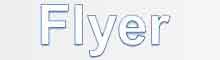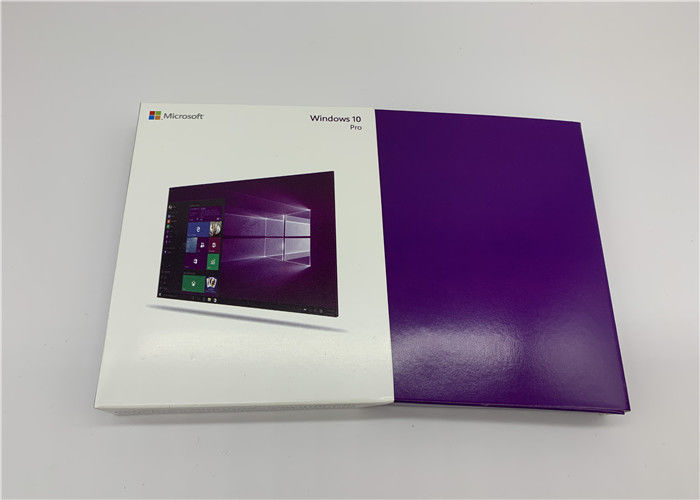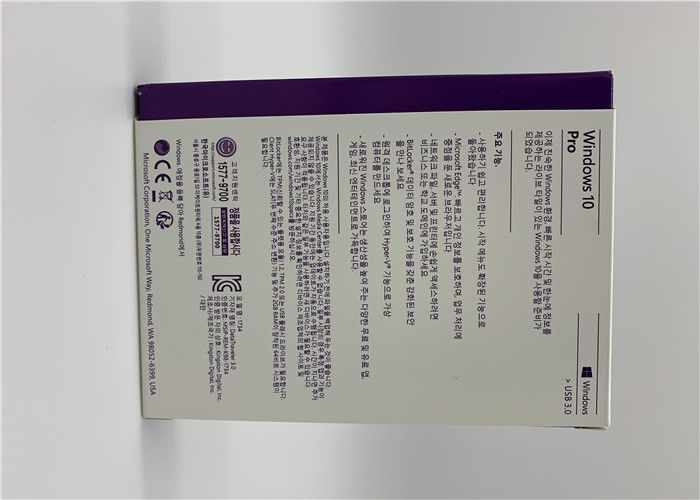Windows 10 professionele retail Activatie Online 64 Bit USB 3.0 Pack-versie
Windows 10 Home vs Windows 10 Pro: samenvatting van verschillen
| Huis | Pro |
Een domein maken en lid worden (werknetwerk) | Nee | Ja |
BitLocker | Nee | Ja |
Groepsbeleidsmanagement | Nee | Ja |
Extern bureaublad | Nee | Ja |
Hyper-V (virtualisatie) | Nee | Ja |
Toegewezen toegang | Nee | Ja |
Enterprise-modus Internet Explorer | Nee | Ja |
Windows Store voor bedrijven | Nee | Ja |
Trusted Boot | Nee | Ja |
Windows Update voor bedrijven | Nee | Ja |
Max. ondersteund RAM | 128GB | 2TB |
Windows 10 Home vs Windows 10 Pro: wat zijn de verschillen?
Hoewel Windows 10 Home volledig op de consument is gericht, is Windows 10 Pro meer geschikt voor energieverbruikers en bedrijven met kleine tot middelgrote bedrijven. Dit is te zien aan de geavanceerde beveiligingsfuncties in het Pro-pakket.
BitLocker
BitLocker is coderingssoftware waarmee beveiligingsbewuste gebruikers hun stations volledig kunnen beveiligen tegen mogelijke hackers. In Windows 10 Pro heeft Microsoft een aantal fijne aanpassingen aan de service aangebracht.
'Met BitLocker', legt Joe Belfiore, de Corporate Vice President van de Operating Systems Group van Microsoft uit, 'de eindgebruiker staat voor een alles of niets-beslissing voor de hele schijf om te worden gecodeerd, en het biedt niet veel flexibiliteit in de manier waarop bestanden bewegen rond. We lossen die problemen op. '
Met de nieuwe iteratie van BitLocker kunnen gebruikers individuele bestanden versleutelen en naast niet-versleutelde bestanden bewaren. Bovendien kunnen ze nu op dezelfde manier worden gebruikt op USB-sticks, waardoor de manier wordt verbeterd waarop bestanden kunnen worden gedeeld tussen bestanden met de juiste toegangsrechten om ze te kunnen lezen.
Bureaubladverbinding op afstand
Zowel Windows 10 Home als Pro kunnen Remote Desktop Connection-sessies starten, maar alleen pc's met Windows 10 Pro kunnen op afstand worden bestuurd. Windows 10 Home-machines kunnen alleen op afstand worden geassisteerd, en dit is vooral bedoeld om een thuisgebruiker bijvoorbeeld te laten zien hoe instellingen kunnen worden gewijzigd.
Windows Update voor bedrijven
In Windows 10 Pro krijgt u de optie om updates uit te stellen, maar deze optie bestaat niet echt in Home. Microsoft dwingt automatisch patches en updates voor thuismachines. Je kunt ze een paar uur stoppen, maar dat is alles.
Het is ontworpen om te voorkomen dat buggy-updates van invloed zijn op zakelijke pc's en updates kunnen enkele maanden worden uitgesteld.
Hyper-V
Virtualisatie is een ander voordeel van Windows 10 Pro, hoewel weinigen het willen gebruiken. Het is alsof je een ingebouwde VirtualBox hebt, hoewel je nog steeds handmatig Hyper-V op Windows 10 Pro moet installeren. Je hebt ook een CPU nodig die virtualisatie ondersteunt.
Zakelijke functies
Groepsbeleidsbeheer en toegang tot de Windows 10 Business Store zijn andere functies die zijn voorbehouden aan WIndows 10 Pro. Microsoft somt ook de mogelijkheid op om zich aan te sluiten bij Azure Active Directory, met eenmalige aanmelding bij door de cloud gehoste apps.
Alleen Windows 10 Pro ondersteunt het toevoegen (of creëren) van een domein, waardoor pc's kunnen worden toegevoegd aan een bedrijfsnetwerk. Met Windows 10 Home kun je dit niet doen en moet je een Microsoft-account gebruiken in plaats van een lokaal gebruikersaccount.
Met Toegewezen toegang kan een sysadmin een Windows-tablet beperken om alleen een bepaalde app uit te voeren (een zeer specifiek voordeel dat slechts voor enkelen geldt).
Alle zakelijke versies van Windows 10 hebben de volgende kenmerken:
1. Windows Trusted Boot
Windows 10 sluit de paden af die ervoor zorgen dat malware zich kan verbergen door te beginnen voordat de malware het doet. Windows vertrouwde boot, gebruikt in combinatie met UEFI Secure Boot, zorgt ervoor dat uw pc veilig start en dat alleen vertrouwde software kan worden uitgevoerd tijdens het opstarten.
2. Windows Hello4
Windows Hello4 is een handig alternatief voor wachtwoorden voor bedrijven dat is ontworpen voor de mobiele wereld van vandaag. Het maakt gebruik van natuurlijke (biometrie) of bekende (PIN) middelen om de identiteit van een gebruiker te valideren met behulp van de apparaten die ze al hebben. Het vereist geen extra externe hardware zoals een smartcard en / of infrastructuur.
3. BitLocker5
BitLocker5 en BitLocker to Go coderen uw gegevens op uw apparaat en zelfs op uw USB-station, zodat u meer beveiligd bent.
4. Windows Informatiebeveiliging6
Windows Information Protection6 (WIP) maakt het eenvoudiger uw bedrijfsgegevens te beveiligen. WIP geeft toegang door gebruikers en app tot beschermde gegevens op basis van het beleid dat u definieert. Zo kunt u gegevens beschermen waar deze ook op uw apparaten voorkomen - zonder uw gebruikerservaring te beïnvloeden.
5. Voorwaardelijke toegang7
De Windows Device Health Attestation-cloudservice die wordt gebruikt in combinatie met een beheersysteem, zoals Microsoft Intune8, biedt services voor voorwaardelijke toegang die voorkomen dat onbetrouwbare apparaten toegang krijgen tot bedrijfsbronnen.
Windows 10 Home vs Pro, welke Windows is geschikt voor u?
Windows 10 Home en Pro zijn eindelijk hier en ze zitten vol met geweldige functies. Windows 10 Home bevat een teruggave van het Startmenu, Cortana, Battery Saver Mode, Device Encryption, Virtualization, Microsoft Edge en nog veel meer. Een goede keuze voor uw pc thuis.
Windows 10 Pro bevat alle functies van Windows 10 Home plus extra zakelijke en beveiligingsfuncties. Windows 10 Pro wordt geleverd met Group Policy Management, de mogelijkheid om lid te worden van een domein, Bitlocker, extern bureaublad en Microsoft-paspoort. Een ideale keuze Als u een kleine tot middelgrote onderneming heeft of als u op zoek bent naar geavanceerde beveiliging.
Aanvullende belangrijke informatie
Als u Windows 10 Pro OEM wilt installeren, moet u een SCHONE INSTALLATIE uitvoeren. Als u geen schone installatie wilt doen, is Windows 10 Retail een betere keuze.
Een schone installatie vereist het formatteren van uw harde schijf tijdens het installatieproces (u verliest alle gegevens op uw harde schijf).
U kunt niet upgraden vanaf een ouder besturingssysteem. U kunt echter een partitie op uw harde schijf maken om een back-up van uw bestanden en programma's te maken.
U moet ook installatiemedia met een dvd- of usb-station maken. Instructies over hoe u een schone installatie uitvoert en installatiemedia maakt, worden bij uw bestelling verzonden.
Windows 10 Pro OEM kan maar één keer op één computer worden geïnstalleerd.
Hoe maak je een opstartbare USB-drive voor Windows 10 aan?
Windows 10 wordt later deze maand vrijgegeven. Het OS zal beschikbaar zijn op flash drives, maar als je je eigen opstartbare USB-drive voor Windows 10 wilt maken, kun je dat vrij eenvoudig doen. Hier ziet u hoe u:
De makkelijke manier
Er is altijd een "gemakkelijke manier" om dingen te doen op Windows met behulp van een soort van software. Het is ook heel eenvoudig om een opstartbare USB-drive te maken - zo gaat het om:
Download Rufus van hier
Klik en open rufus.exe
Zodra de gebruikersinterface van de software opent, sluit u uw USB aan
Zoek daarna naar "Maak een opstartbaar USB-station" en selecteer een ISO-afbeelding in de vervolgkeuzelijst
Klik vervolgens op de knop naast de vervolgkeuzelijst en selecteer de Windows 10 ISO die u wilt installeren
Klik ten slotte op "Start" en wacht tot de software het opstartbare USB-station heeft gemaakt.
Dat is het eigenlijk wel. U hebt nu een opstartbaar USB-station, sluit het gewoon aan op uw apparaat en zorg ervoor dat uw BIOS helemaal is ingesteld en dat u nu eenvoudig Windows 10 kunt installeren met behulp van het opstartbare USB-station dat u zojuist hebt gemaakt.
Op de moeilijke manier
Als je geen software wilt gebruiken, is er een andere manier om een opstartbare USB-drive te maken, maar dat is een beetje lastiger. Hier is hoe het te doen:
Controleer eerst of je USB-stick is aangesloten
Zoek en open de opdrachtprompt als een beheerder
Vervolgens moet je het hulpprogramma voor schijfbeheer openen met behulp van CMD (opdrachtprompt) - typ dat in diskpart en druk op enter
Hierna moet u de aangesloten schijven weergeven die beschikbaar zijn. Typ hiervoor de lijstschijf en druk op Enter
Vervolgens moet je je USB-drive selecteren - om dat te doen, typ disk # selecteren en druk enter - je zult de # moeten vervangen door je schijfnummer
Vervolgens moet je het USB-station opschonen - om dat te doen, typ je schoon en druk op Enter
Vervolgens moet u een opstartbare partitie maken - typ primaire partitie aanmaken en druk op enter
U moet nu de partitie selecteren die u zojuist hebt gemaakt. Om dat te doen, typt u in select partitie 1.
Typ daarna actief en druk op Enter
Vervolgens moet je het USB-station formatteren - typ gewoon het formaat fs = fat32 en druk op enter
U moet nu uw USB-station een letter toewijzen om dat te doen, typ gewoon in assign
Kopieer tenslotte alle Windows 10-bestanden en plak deze in het USB-station. (U kunt de bestanden kopiëren door een ISO te extraheren of te kopiëren van een Windows 10-schijf).
Dat is het! U hebt zojuist handmatig een opstartbare USB-schijf met Windows 10 gemaakt en u kunt Windows 10 op uw apparaat installeren.
Het is vrij eenvoudig om een opstartbare USB-schijf te maken, om eerlijk te zijn. Ik zou aanraden de eenvoudige manier te volgen om een opstartbaar USB-station te maken als je geen expert bent, maar als je een expert bent, volg dan gewoon de harde manier om het opstartbare USB-station te maken en vermijd het gebruik van welk type software dan ook.
Systeem vereisten
Als je een upgrade naar Windows 10 op je pc of tablet wilt uitvoeren, heb je hier de minimale hardware die je nodig hebt. Lees hieronder voor meer informatie over de extra factoren die van invloed zijn op de uitbreidbaarheid. Ga voor meer informatie over de gratis upgrade-aanbieding 1 naar de Windows 10-upgradepagina voor meer informatie.
Vereiste processor
| 1 GHz-processor of sneller | Vereist geheugen | 1 GB RAM voor 32-bits; 2 GB voor 64-bits | Vereiste ruimte op de harde schijf | Maximaal 20 GB vrije ruimte op de harde schijf | Vereiste videokaart | 800 x 600 schermresolutie of hoger. DirectX® 9 grafische processor met WDDM-stuurprogramma |
Vereiste connectiviteit
| Internettoegang (mogelijk tegen betaling) | Andere systeemvereisten | Microsoft-account vereist voor sommige functies. Kijken naar dvd's vereist aparte afspeelsoftware | Aanvullende systeemvereisten | U dient de bijgevoegde licentievoorwaarden te accepteren, ook op microsoft.com/useterms
Activering vereist • Enkele licentie • 32 & 64-bits op USB 3.0 inbegrepen |

|
 Uw bericht moet tussen de 20-3.000 tekens bevatten!
Uw bericht moet tussen de 20-3.000 tekens bevatten! Controleer uw e-mail!
Controleer uw e-mail!  Uw bericht moet tussen de 20-3.000 tekens bevatten!
Uw bericht moet tussen de 20-3.000 tekens bevatten! Controleer uw e-mail!
Controleer uw e-mail!